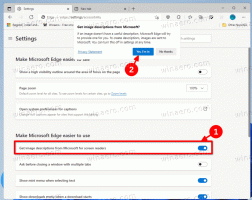Windows 10'da Exploit Koruması Nasıl Etkinleştirilir
Exploit Protection, işletim sisteminin güvenliğini artırmak için Windows 10 Fall Creators Update'te etkinleştirilebilir. Bu özelliği kullanarak, güvenilmeyen veya daha az güvenli uygulamanız olsa bile tehditleri azaltabilir ve güvende kalabilirsiniz. Bu yazıda, bu özelliğin nasıl yapılandırılacağını ve kullanılacağını göreceğiz.
Reklamcılık
Windows 10'daki Exploit Protection özelliği, Microsoft'un EMET projesinin reenkarnasyonudur. EMET veya Enhanced Mitigation Experience Toolkit, Windows için ayrı bir araçtır. Saldırganlar tarafından kullanılan yaygın istismar kitlerinin çoğunu güvenlik düzeltme eklerini beklemeden kesmenize ve engellemenize olanak tanır.
EMET'in üretimi durduruldu Microsoft tarafından bağımsız bir uygulama olarak. Bunun yerine, Windows 10 Fall Creators güncellemesi, yerleşik bir EMET benzeri koruma alıyor. içine entegre edilmiştir Windows Defender Güvenlik Merkezi ve orada yapılandırılabilir.
Windows 10'da Exploit Korumasını etkinleştirmek için, aşağıdakileri yapın.
- Aç Windows Defender Güvenlik Merkezi.
- Tıkla Uygulama ve tarayıcı kontrolü simge.

- Sayfayı aşağı kaydır Koruma ayarlarından yararlanma bağlantı kurun ve tıklayın.

- Tıkla Sistem ayarları altında kategori Korumadan yararlanma. Burada gerekli sistem ayarlarını değiştirebilirsiniz. Burada bir seçeneği her değiştirdiğinizde, işletim sistemi şunu gösterir: bir UAC istemi hangi teyit edilmesi gerekiyor.

- NS Program ayarları kategorisindeki Korumadan yararlanma bölümü, bireysel uygulamalar için ayarları özelleştirmenize olanak tanır.
 Açtığınızda, düğmeye tıklayın + Özelleştirmek için program ekleyin ve güvenliğini sağlamak istediğiniz bir uygulamayı ekleyin.
Açtığınızda, düğmeye tıklayın + Özelleştirmek için program ekleyin ve güvenliğini sağlamak istediğiniz bir uygulamayı ekleyin.
- Açılır menüde uygulamayı adına göre seçebilir veya yürütülebilir dosyaya göz atabilirsiniz.

- Uygulamayı eklediğinizde, listede görünecektir. Orada, seçeneklerini özelleştirebilir veya listeden kaldırabilirsiniz.

Uygulamayı seçin ve uygun düğmeye tıklayın (Düzenle veya Kaldır). - Bireysel uygulamalar için uygulayabileceğiniz birçok seçenek vardır. Varsayılan olarak, "Sistem Ayarları" sekmesinde ayarladığınız sistem seçeneklerinden miras alınırlar, ancak çoğunu burada, "Program Ayarları" sekmesinde geçersiz kılabilirsiniz.
- İstediğiniz seçenekleri değiştirdikten sonra, bilgisayarı yeniden başlatın gerekli tüm uygulamaların korunmasını sağlamak için.
İpucu: Exploit Protection özelliği, bu yazı itibariyle devam eden bir çalışmadır. Microsoft resmi belgeleri güncelleyecek BURADA ve bu özelliğin nasıl yapılandırılacağı ve kullanılacağı hakkında daha fazla ayrıntı paylaşın. Bu yapıldıktan sonra makale güncellenecektir.